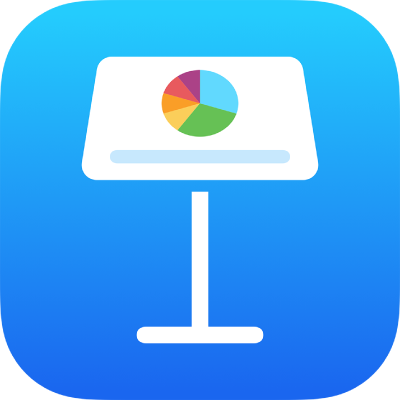
Pridanie a úprava tvaru v Keynote na iPade
Knižnica tvarov obsahuje stovky tvarov v rôznych kategóriách. Po pridaní tvaru na snímku môžete prispôsobiť tvar rôznymi spôsobmi. Môžete napríklad zmeniť štandardnú päťcípu hviezdu na hviezdu s dvadsiatimi cípmi alebo upraviť zaoblenie rohov štvorca. Môžete tiež pridať text do tvaru a vyplniť tvar farbou alebo obrázkom.
Tip: Do svojej prezentácie môžete pridať SVG obrázok a potom ho rozložiť na tvary a tie upraviť ako ostatné tvary. Viac informácií o pridávaní SVG obrázkov nájdete v téme Pridanie obrázka.
Pridanie tvaru
Na paneli s nástrojmi klepnite na
 .
.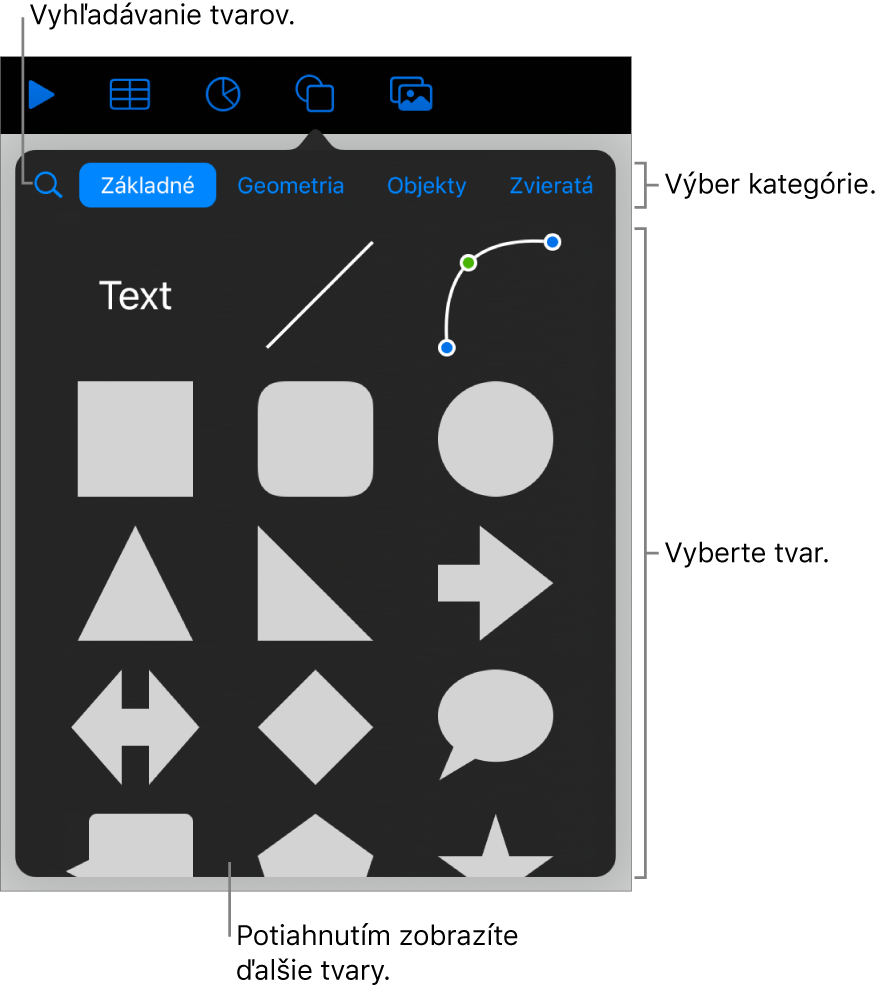
Vyberte kategóriu v hornej časti knižnice tvarov a potom klepnutím na tvar ho pridajte do svojej snímky.
Ak chcete vyhľadávať tvar, klepnite
 v hornej časti knižnice tvarov a potom zadajte názov tvaru.
v hornej časti knižnice tvarov a potom zadajte názov tvaru.Potiahnutím tvaru môžete zmeniť jeho umiestnenie na snímke.
Môžete tiež skopírovať tvar z inej prezentácie alebo z apiek Pages alebo Numbers.
Úprava funkcií tvaru
Môžete zmeniť črty akéhokoľvek základného tvaru (z kategórie Základné v knižnici tvarov), ktorý je pri výbere označený zelenou bodkou. Môžete napríklad pridať viac cípov päťcípej hviezde.
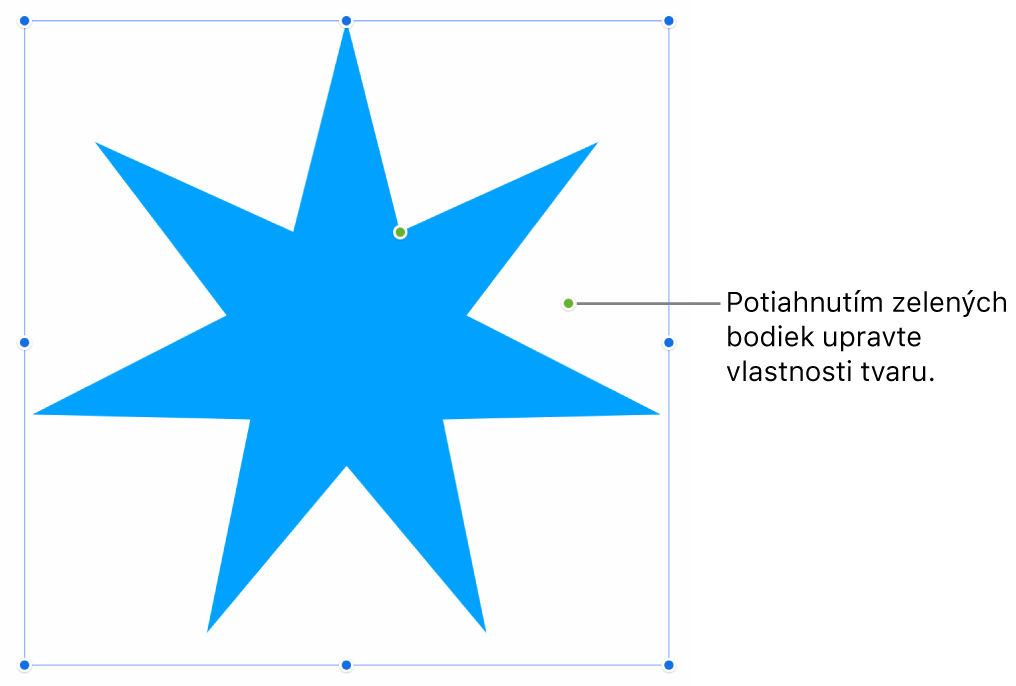
Klepnutím označte tvar.
Vykonajte jednu z nasledujúcich akcií:
Zmena tvaru rohov v zaoblenom obdĺžniku: Potiahnite zelenú bodku smerom k rohu, čím ho zaostríte, alebo smerom od rohu, čím ho zaoblíte.
Zmena počtu cípov hviezdy: Potiahnite vonkajší zelený bod v smere hodinových ručičiek, čím pridáte body, alebo proti smeru hodinových ručičiek, čím body odstránite. Hviezda môže mať tri až dvadsať cípov.
Zmena tvaru cípov hviezdy: Potiahnutím vnútornej zelenej bodky v smere do stredu hviezdy cípy predĺžite a zúžite, potiahnutím bodky v smere od stredu cípy skrátite a rozšírite.
Zmena tvaru textovej alebo rečovej bubliny: Potiahnutím zelenej bodky na tele bubliny zmeníte tvar bubliny. Potiahnutím zelenej bodky na špici bodu zmeníte dĺžku a polohu bodu. Potiahnutím zelenej bodky v základni bodu zmeníte šírku bodu.
Zmena počtu strán mnohouholníka: Potiahnutím zelenej bodky v smere alebo proti smeru hodinových ručičiek upravíte počet strán.
Úprava rozmerov šípok: Potiahnutím zelenej bodky smerom k špičke šípky zúžite jej hrot a smerom k jej bočnému bodu hrot šípky zväčšíte.
Prvky tvaru môžete upraviť aj zmenou ich konkrétnych hodnôt, napríklad počtu cípov hviezdy, polomeru rohov v zaoblenom obdĺžniku, šírky hrotu rečovej bubliny a ďalších. Klepnite na
 , klepnite na Rozloženie a potom použite ovládacie prvky alebo klepnite na hodnoty funkcií, ktoré chcete zmeniť.
, klepnite na Rozloženie a potom použite ovládacie prvky alebo klepnite na hodnoty funkcií, ktoré chcete zmeniť.
Ak chcete pracovať s viacerými tvarmi súčasne, dotknite sa tvaru, podržte ho a druhým prstom klepnite na iné tvary.